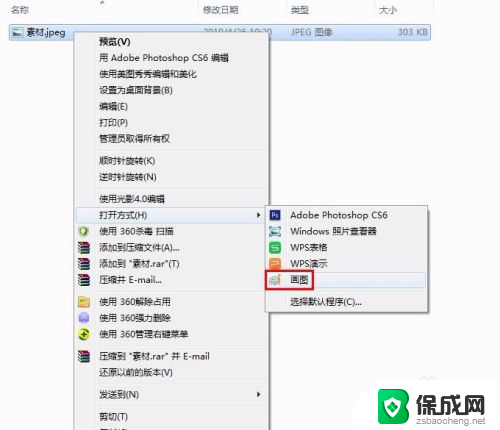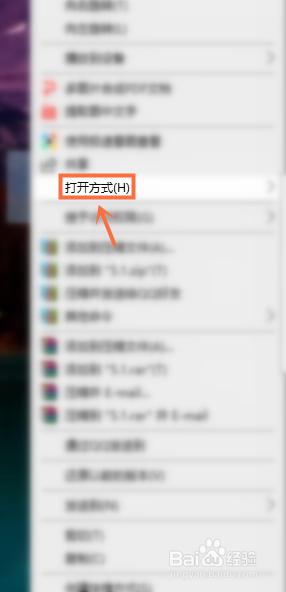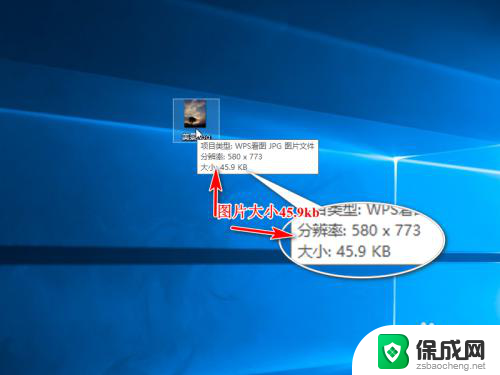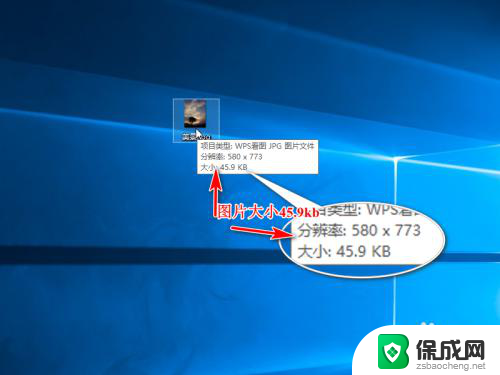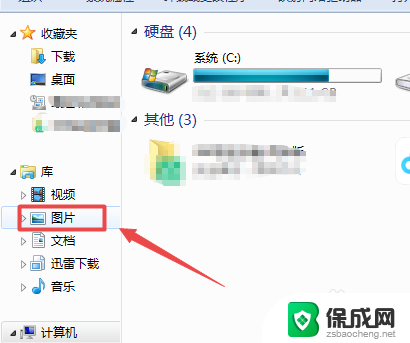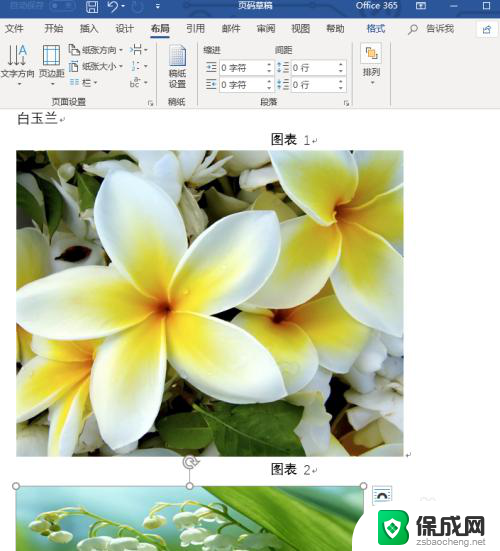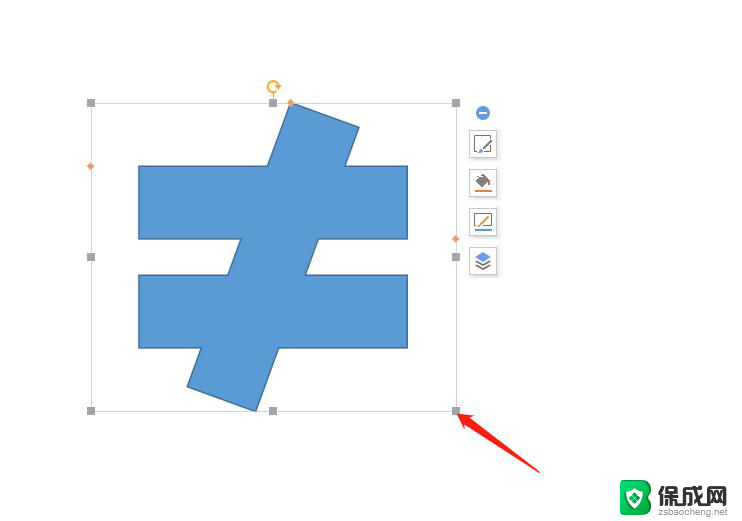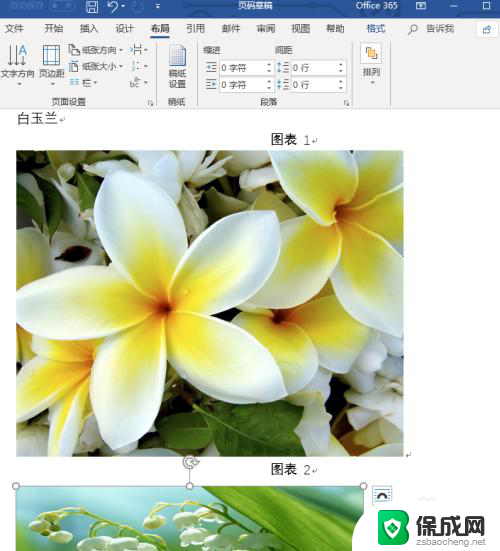图片怎么设置大小kb 怎么减小图片大小kb
更新时间:2024-04-16 11:54:48作者:xiaoliu
在现代社会图片在我们的生活中起着越来越重要的作用,随着手机拍照的普及和图片质量的提高,图片的大小也相应增大,给我们的存储和传输带来了一定的困扰。如何设置图片的大小以及如何减小图片的大小成为了人们关注的问题之一。接下来我们将探讨一些简单有效的方法来解决这个问题。
具体方法:
1.第一步:选中需要改变大小的图片,单击鼠标右键。打开方式选择“画图”,红色线框标记的就是当前图片的大小。
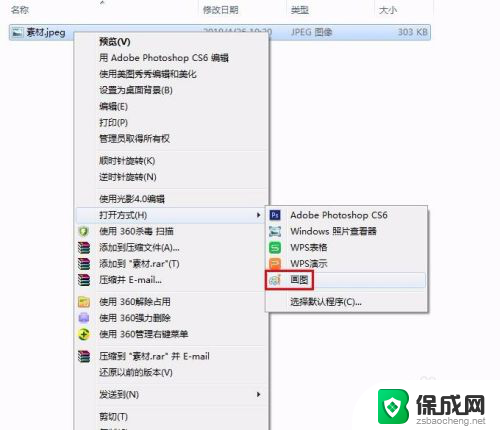

2.第二步:在工具栏中单击“重新调整大小”按钮。
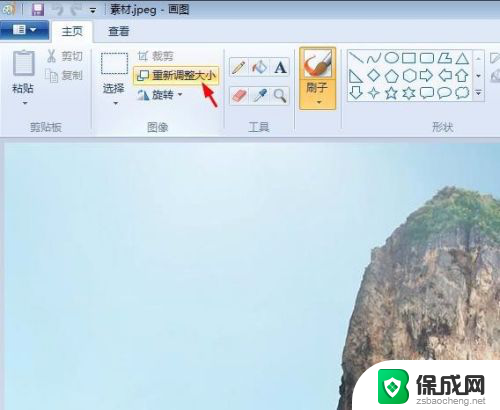
3.第三步:如下图所示,弹出“调整大小和扭曲”对话框。可以通过“百分比”和“像素”两种方式调整图片大小。
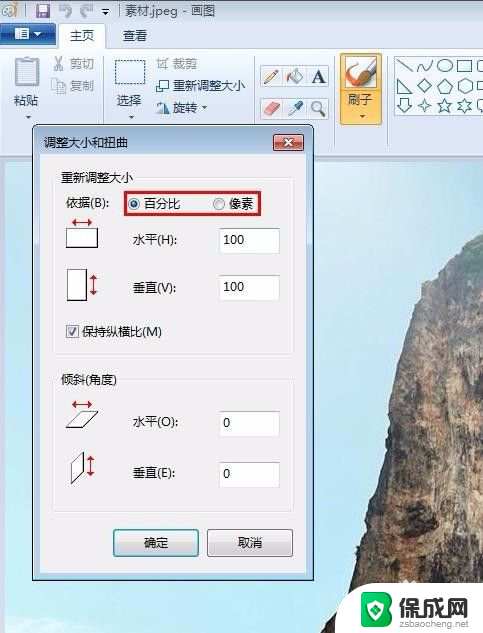
4.第四步:我们选择像素,输入要设置的水平和垂直数值。单击“确定”按钮。
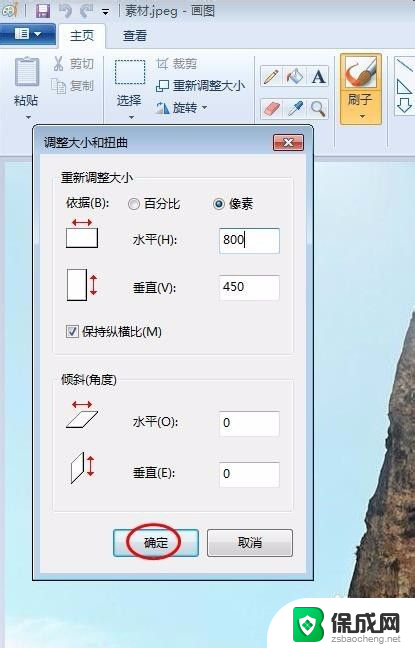
5.第五步:单击左上角“保存”按钮,图片kb就变小了。
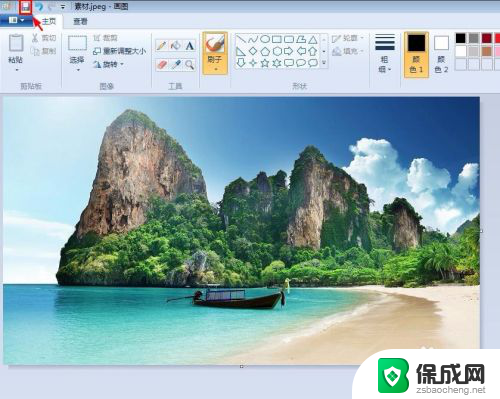
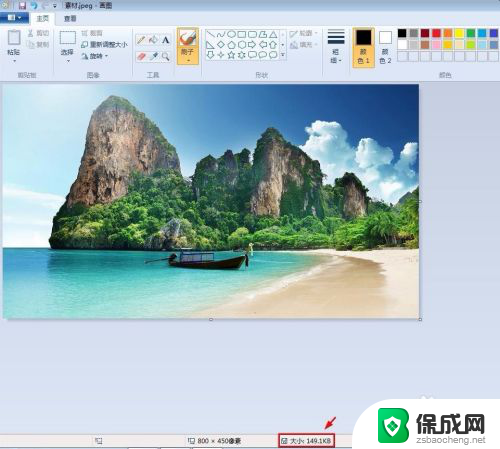
以上就是关于如何设置图片大小的全部内容,如果遇到这种情况,您可以根据我的方法来解决,希望对大家有所帮助。